Dokud to nevyzkoušíte, nikdy se nemůžete doopravdy ztotožnit s neocenitelnou krásou a výkonem distribuce operačního systému RHEL 8 Linux. Jeho uživatelské rozhraní je vždy škálováno, aby bylo vizuálně přitažlivější, jeho manipulační technika s více monitory je jedinečná a jeho bezpečnostní model mluví sám za sebe.
Jediná věc, která může přijít mezi úplným prozkoumáním této distribuce Linuxu uživatelem RHEL, je lidská přirozenost. Lidská povaha nás přesvědčí, abychom vytvořili/nastavili jedinečné heslo root na našich systémech Linux a byli zodpovědní za nahrazení stejného jedinečného hesla.
Jedna věc je změnit heslo root a druhá věc je resetovat heslo root. Změna hesla uživatele root je přímočará, protože staré heslo uživatele root stále máte v paměti. Obnovení hesla root je jiný příběh. Znamená to, že nemáte žádné vodítko ani nápovědu týkající se tohoto hesla.
Zapomenutí hesla uživatele root nutí mnoho uživatelů znovu nainstalovat své systémy RHEL Linux, aniž by věděli, že existuje platná oprava.
Změna hesla root RHEL 8
Chcete-li úspěšně změnit heslo uživatele root na vašem RHEL 8 systému, musíte si zapamatovat své aktuální heslo uživatele root. Běžným důvodem pro změnu hesla uživatele root je situace, kdy máte pocit, že vaše aktuální heslo uživatele root bylo kompromitováno.
Prvním krokem je otevření terminálu Linux a přepnutí na uživatele root.
$ sudo su
Dále zadejte příkaz passwd na vašem terminálu a podle výsledných výzev úspěšně změňte a aktualizujte heslo uživatele root.
# passwd

Výše uvedený snímek obrazovky potvrzuje úspěch passwd provádění příkazu při změně hesla uživatele root.
Resetování zapomenutého hesla root RHEL 8
Tento krok předpokládá, že nemáme žádnou představu/nápovědu o RHEL heslo uživatele root systému. Abychom dosáhli našeho cíle resetování hesla, musíme nejprve restartovat náš RHEL OS a otevřete spouštěcí nabídku Grub.
Restartujte operační systém a stiskněte [Esc] nebo klávesu na klávesnici, která je spojena s přerušením procesu spouštění vašeho operačního systému. Vaše akce klávesnice by měla vést k rozhraní podobnému následujícímu snímku obrazovky:
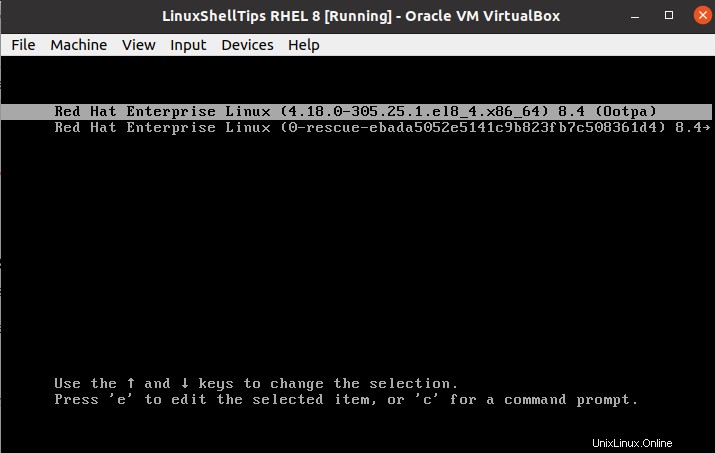
Na klávesnici počítače stiskněte [e] klíč, který zobrazí související spouštěcí parametry jádra vašeho systému. Všimněte si řádku, který začíná slovem linux a končí slovem tichý .
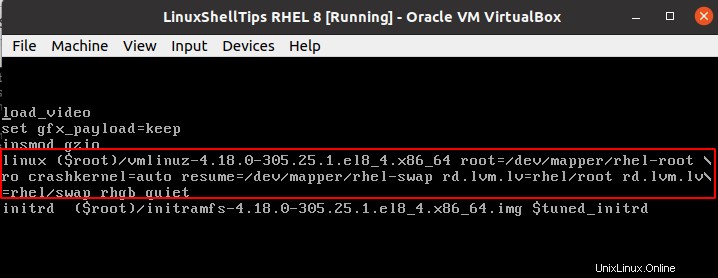
Na konec tohoto řádku přidejte rd.break takže to vypadá jako následující snímek obrazovky.
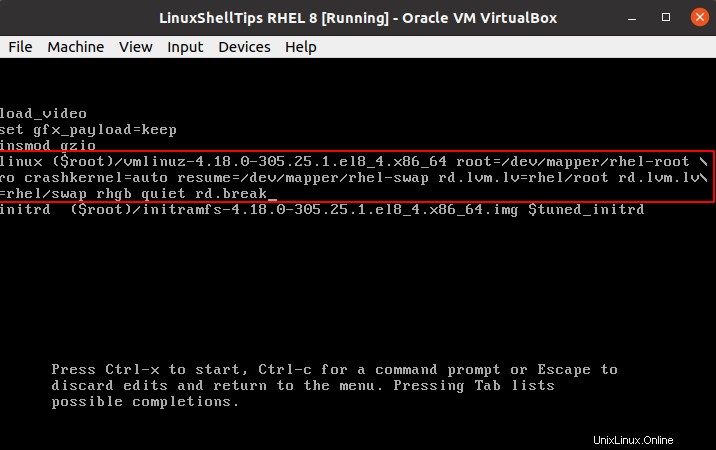
Na klávesnici stiskněte [Ctrl]+[x] implementovat změny parametrů. Budete přesměrováni na switch_root rozhraní příkazového řádku.
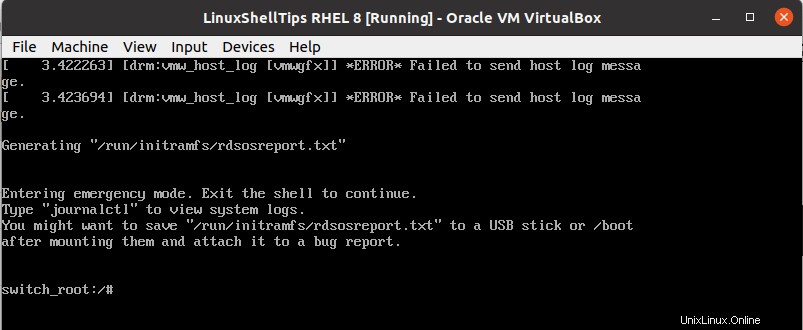
V tomto okamžiku musí být váš souborový systém zapisovatelný, spusťte následující příkaz a znovu jej připojte.
# mount -o remount, rw /sysroot
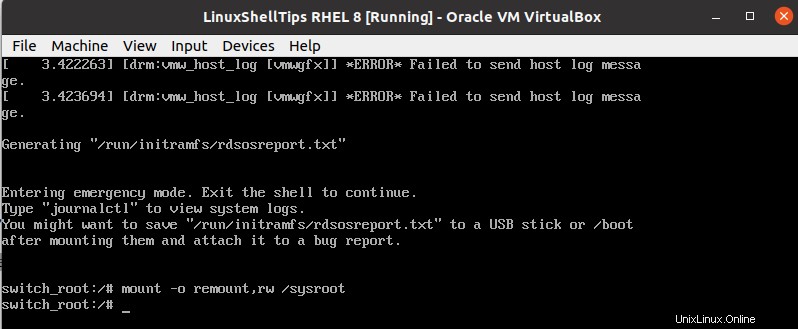
Nyní potřebujeme přístup k chrootu prostředí spuštěním následujícího příkazu.
# chroot /sysroot
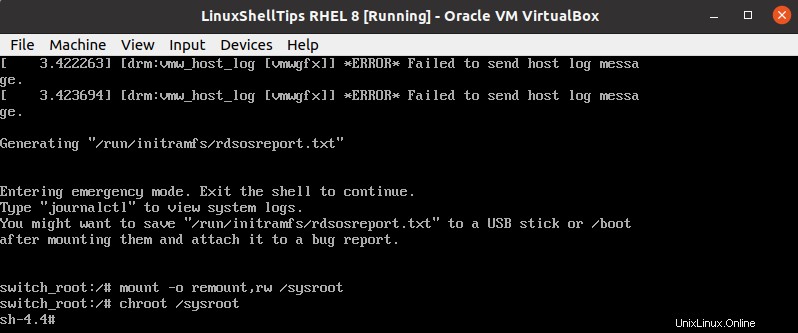
Jak jste si všimli, instance terminálu se změnila z switch_root do sh-4.4 . Tuto výzvu nyní můžeme použít k resetování hesla uživatele root.
# passwd
Chcete-li úspěšně resetovat heslo root v RHEL 8, postupujte podle uvedených kroků .
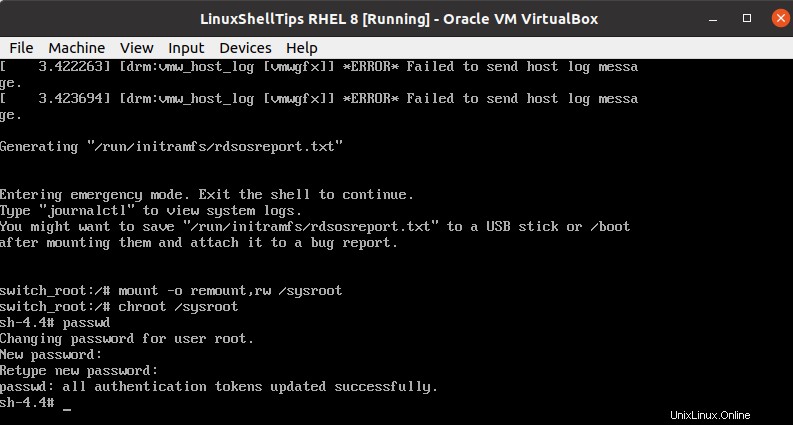
Příští boot systému potřebuje SELinux přelabelování povoleno.
# touch /.autorelabel
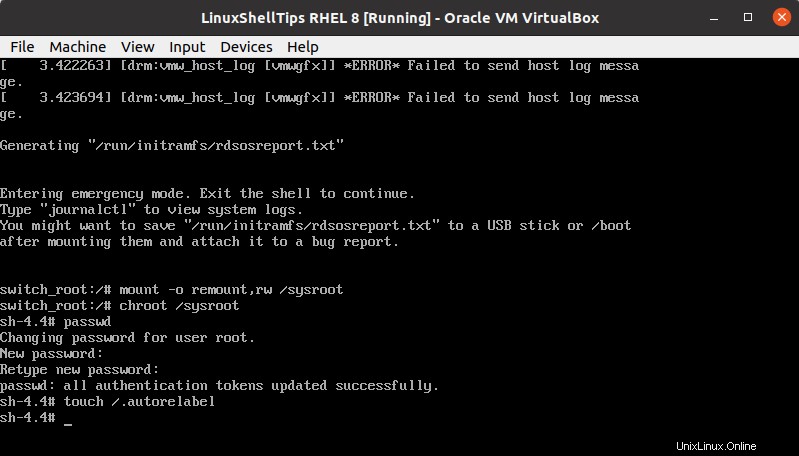
Ukončete chroot a switch_root prostředí.
# exit # exit
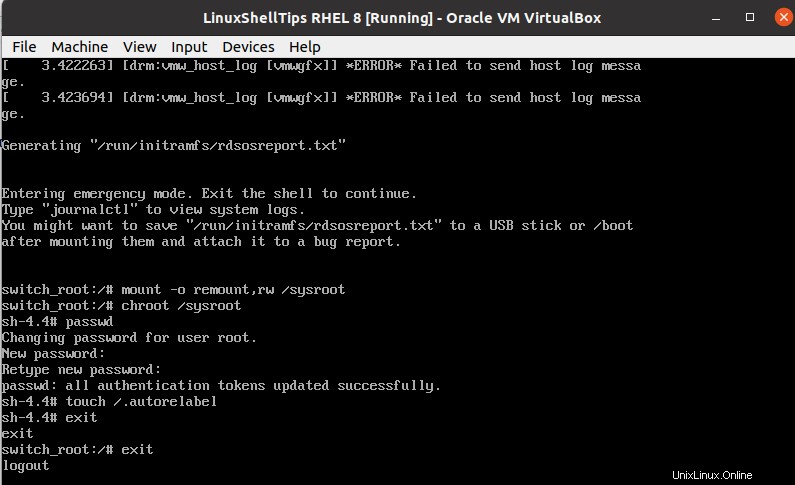
Po SELinux se systém automaticky restartuje proces přeznačení se provádí jeho provedením. Chcete-li ověřit nové heslo uživatele root, přepněte se na terminál a postupně provádějte následující příkazy.
$ su
Zadejte své nové heslo uživatele root.
# whoami
Výstup by měl být root.
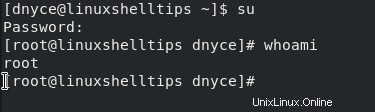
V tomto článku průvodce může být změna hesla uživatele root něco, co jste museli zjistit sami, ale resetování hesla uživatele root vám ušetří nucenou reinstalaci RHEL operační systém.